
Stengiantis suvienodinti visus įrenginius tuo pačiutinklo „Google“ pridėjo funkciją prie „Google“ pagrindinės programos (anksčiau vadintos „Chromecast“). Dabar, jei kas nors jūsų namuose žais „Chromecast“, jis rodys pranešimą visus „Android“ įrenginius jūsų tinkle. Tai reiškia, kad jei jūsų dukra visą dieną stebi „My Little Pony“, jums teks tvarkyti pranešimus, pranešančius apie tai jums.
Tai gali būti naudinga, bet taip pat gali būti iš tikrųjųerzina. Galų gale, šis pranešimas leidžia visiems vartotojams ne tik pristabdyti ir nutildyti srautą, bet ir visiškai jį uždaryti. Leidimas kitiems žmonėms kontroliuoti mano srautas visų pirma erzina, bet galidar labiau erzina, jei nesupranta, koks yra šis pranešimas - paprastas „X“ mygtuko paspaudimas, kad jis praeitų, atrodo nekenksmingas, tačiau jis veiksmingai užmuša kito asmens srautą. Tai savotiškai liūdina.

Laimei, yra būdas tai išjungti. Tai galima padaryti dviem būdais: kiekviename atskirame „Android“ įrenginyje (norint išsamiau valdyti, kas gali valdyti įvairius atvaizdus) arba visiškai jį išjungus iš atidėto įrenginio (visiškai pašalinant pranešimą iš visų „Android“ įrenginių). Kiekvienas iš jų turi savo privalumų, tačiau būkime sąžiningi - tikriausiai norėsite tik pašalinti pranešimą iš visų įrenginių. Taigi, pirmiausia pakalbėkime apie tai.
Kaip pašalinti pranešimą iš visų įrenginių
Jei norite visiškai valdyti tinkląperduoto pranešimo, jūs ne vienas ir dar kurį laiką nebuvote. Ši funkcija faktiškai nebuvo pasiekiama, kai pradėjo veikti perdavimo perduoti funkcija; iš tikrųjų „Google“ prireikė maždaug aštuonių mėnesių (duoti ar imti), kad tai pridėčiau.
Pirmiausia atidarykite „Google“ pagrindinę programą - čia randamos visos liejimo nuostatos.
Viršutiniame dešiniajame kampe palieskite mažą garsiakalbį atrodančią piktogramą, kad būtų rodomi visi jūsų tinklo liejimo įrenginiai.

Suraskite įrenginį, kuriame norite išjungti pranešimus, tada bakstelėkite tris taškus dešiniajame jo kortelės kampe. Pasirinkite „Nustatymai“.


Čia ieškokite parinkties „Leisk kitiems valdyti jūsų perkeltą laikmeną“ ir išjunkite ją. Perdavimo pranešimas neturėtų būti rodomas jokiuose kituose tinklo įrenginiuose. Bumas.

Kaip išjungti „Cast“ pranešimą iš pranešimų šešėlio
Jei norite išjungti pranešimus kiekviename įrenginyje, tai galite padaryti dviem būdais: iš paties pranešimo arba iš įrenginio meniu „Nustatymai“. Pradėkime nuo pirmo varianto.
Aktyviam dalyviui einant žemyn, nuspauskite pranešimų skydą, kad būtų rodomas įrašas „Casting to…“.

Pagal numatytuosius nustatymus čia yra trys įrašai: pristabdyti, nutildyti ir uždaryti. Bet jei dviem pirštais nugriausite pranešimą (arba paliesite antraštės įrašą, kuriame nurodoma, kokia paslauga teikiama), pasirodys nauja parinktis: nustatymų cog. Spustelėkite tą mažą vaikiną.

Šis meniu yra paprastas ir turi tik vieną parinktį: Rodyti nuotolinio valdymo pranešimus. Išjunkite.

Skurdus. Kaip ir magija, atiduotas įrašas išnyks, jo daugiau nebegalėsite pamatyti (nebent, žinoma, norite).
Kaip išjungti pranešimų perdavimą iš nustatymų
O kas, jei norite tiesiog išjungti pranešimą neturėdami aktyvaus perdavimo? Laimei, taip pat yra paprastas būdas tai padaryti, bet jis nėra ten, kur, jūsų manymu, turėtų būti.
Užuot buvę „Google“ pagrindinėje programoje, pagrindinis nustatymas iš tikrųjų yra „Android“ meniu „Nustatymai“. Eik į priekį ir nuleisk pranešimų skydą ir bakstelėk narvo piktogramą.
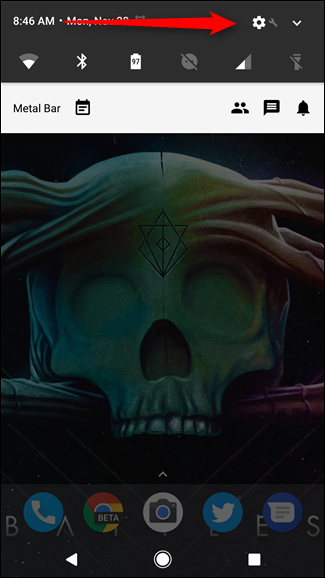
Čia slinkite žemyn iki skilties Asmeniniai ir raskite įrašą „Google“. Bakstelėkite jį.
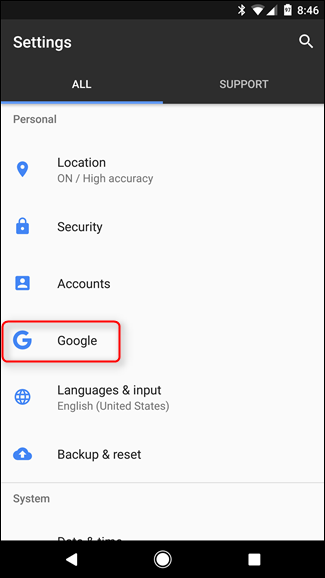
Šiame meniu ieškokite parinkties „Google Cast“, tada bakstelėkite ją.
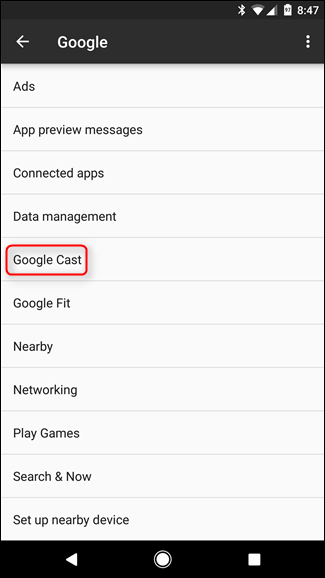
Vėlgi, tai yra jūsų perjungiamas mygtukas - slinkite jį, kad neleidžiate perduoti pranešimo.
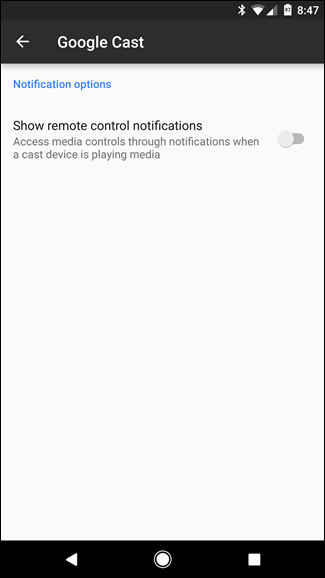
Jei kada nors norite grąžinti šią funkciją, vėl ją suaktyvinsite.








